素晴らしい音質を聞くのに困っていますか? Realtek High Definition Audio Manager が役に立ちます。最高の音質を得るために Realtek High Definition Audio Manager を調整する方法に悩んでいる場合は、PHP エディター Xigua が丁寧に書いたこのガイドで詳細な解決策が提供されます。この記事では、マネージャーの設定について詳しく説明し、音楽、映画、ゲームの体験を真新しいものにするためにサウンドエフェクトを最適化する手順を段階的に説明します。 Realtek HD オーディオ マネージャーを完璧に調整して究極のクリアなサウンドを楽しむ方法については、以下の詳細をお読みください。
Realtek HD オーディオマネージャーの最適な設定
1. コンピュータのデスクトップを開き、左下隅にある [スタート] - [コントロール パネル] をクリックします。

2. コントロール パネルで [Realtek High Definition Audio Manager] をクリックします。

3. Realtek High-Definition Audio Manager に入ると、スピーカー、スピーカー、その他の設定が表示され、必要に応じて設定できます。

4.環境はバスルームに設定でき、ニーズに応じてイコライザーを選択できます。

5. 屋内校正で音量を調整できます。
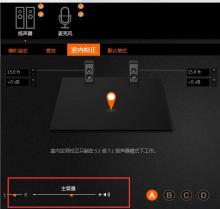
6. デフォルトの形式は 2 つあり、両者の違いはそれほど大きくありません。

7. もちろん、以下のA、B、C、Dのエフェクトを設定することができ、必要なときに選択するだけです。

以上がRealtek High Definition オーディオ マネージャーを調整して音質を向上させるにはどうすればよいですか?の詳細内容です。詳細については、PHP 中国語 Web サイトの他の関連記事を参照してください。
 Microsoft Powertoysの費用はいくらですか?Apr 09, 2025 am 12:03 AM
Microsoft Powertoysの費用はいくらですか?Apr 09, 2025 am 12:03 AMMicrosoft Powertoysは無料です。 Microsoftが開発したこのツールのコレクションは、Windowsシステム機能を強化し、ユーザーの生産性を向上させるように設計されています。ファンシーゾーンなどの機能をインストールして使用することにより、ユーザーはウィンドウレイアウトをカスタマイズしてワークフローを最適化できます。
 Powertoysの最良の選択肢は何ですか?Apr 08, 2025 am 12:17 AM
Powertoysの最良の選択肢は何ですか?Apr 08, 2025 am 12:17 AMthebestalternativestopowertoysforwindowsusureautohotkey、windowgrid、andwinaerotweaker.1)autohotkeyoffersextensiveScriptingforautomation.2)windotgridprovideSprovidesIntutiveGrid BasedWindowManagement.3)
 Microsoft Powertoysにはライセンスが必要ですか?Apr 07, 2025 am 12:04 AM
Microsoft Powertoysにはライセンスが必要ですか?Apr 07, 2025 am 12:04 AMMicrosoft Powertoysはライセンスを必要とせず、無料のオープンソースソフトウェアです。 1.Powertoysは、ウィンドウ管理用のファンシーゾーン、バッチの名前変更のためのPowerRename、カラーピッカーなどのさまざまなツールを提供します。 2。ユーザーは、作業効率を向上させるためのニーズに応じて、これらのツールを有効または無効にすることができます。
 Microsoft Powertoysは無料ですか、それとも有料ですか?Apr 06, 2025 am 12:14 AM
Microsoft Powertoysは無料ですか、それとも有料ですか?Apr 06, 2025 am 12:14 AMMicrosoft Powertoysは完全に無料です。このツールセットは、ファンシーゾーン、PowerName、KeyboardManagerなどの機能を含むWindowsオペレーティングシステムを強化するオープンソースユーティリティを提供し、ユーザーが生産性を向上させ、運用体験をカスタマイズするのに役立ちます。
 PowertoysはWindows 11の一部ですか?Apr 05, 2025 am 12:03 AM
PowertoysはWindows 11の一部ですか?Apr 05, 2025 am 12:03 AMPowertoysは、Windows 11のデフォルトコンポーネントではなく、Microsoftが開発したツールのセットであり、個別にダウンロードする必要があります。 1)ユーザーの生産性を向上させるために、ファンシーゾーンや覚醒などの機能を提供します。 2)可能なソフトウェアの競合とパフォーマンスへの影響を使用するときに注意してください。 3)ツールを選択的に有効にし、パフォーマンスを最適化するために定期的に更新することをお勧めします。
 Microsoft Powertoysをダウンロードするにはどうすればよいですか?Apr 04, 2025 am 12:03 AM
Microsoft Powertoysをダウンロードするにはどうすればよいですか?Apr 04, 2025 am 12:03 AMMicrosoft Powertoysをダウンロードする方法は次のとおりです。1。Powershellを開いてWingetinstallmicrosoft.powertoysを実行するか、2。またはgithubページにアクセスしてインストールパッケージをダウンロードします。 Powertoysは、Windowsユーザーの生産性を向上させるための一連のツールです。ファンシーゾーンやPowerRenameなどの機能が含まれており、Wingetまたはグラフィカルインターフェイスを介してインストールできます。
 Powertoysの目的は何ですか?Apr 03, 2025 am 12:10 AM
Powertoysの目的は何ですか?Apr 03, 2025 am 12:10 AMPowertoysは、Windowsユーザーの生産性とシステム制御を強化するために、Microsoftが開始したツールの無料コレクションです。ファンシーゾーン管理ウィンドウレイアウトやパワーネームバッチの名前変更ファイルなどのスタンドアロンモジュールを介して機能を提供し、ユーザーワークフローをスムーズにします。
 Powertoysは走っている必要がありますか?Apr 02, 2025 pm 04:41 PM
Powertoysは走っている必要がありますか?Apr 02, 2025 pm 04:41 PMPowertoysは、完全な機能を達成するためにバックグラウンドで実行する必要があります。 1)ファンシーゾーンの監視ウィンドウの動きなど、システムレベルのフックやイベントリスニングに依存しています。 2)リーズナブルなリソースの使用、通常50〜100MBのメモリ、およびアイドル時のCPUの使用はほぼゼロ使用します。 3)Power-Onをセットアップし、PowerShellスクリプトを使用して実装できます。 4)問題に遭遇したら、ログファイルを確認し、特定のツールを無効にし、最新バージョンに更新されるようにします。 5)最適化の提案には、使用されていないツールの無効化、設定の調整、およびリソースの使用の監視が含まれます。


ホットAIツール

Undresser.AI Undress
リアルなヌード写真を作成する AI 搭載アプリ

AI Clothes Remover
写真から衣服を削除するオンライン AI ツール。

Undress AI Tool
脱衣画像を無料で

Clothoff.io
AI衣類リムーバー

AI Hentai Generator
AIヘンタイを無料で生成します。

人気の記事

ホットツール

mPDF
mPDF は、UTF-8 でエンコードされた HTML から PDF ファイルを生成できる PHP ライブラリです。オリジナルの作者である Ian Back は、Web サイトから「オンザフライ」で PDF ファイルを出力し、さまざまな言語を処理するために mPDF を作成しました。 HTML2FPDF などのオリジナルのスクリプトよりも遅く、Unicode フォントを使用すると生成されるファイルが大きくなりますが、CSS スタイルなどをサポートし、多くの機能強化が施されています。 RTL (アラビア語とヘブライ語) や CJK (中国語、日本語、韓国語) を含むほぼすべての言語をサポートします。ネストされたブロックレベル要素 (P、DIV など) をサポートします。

Safe Exam Browser
Safe Exam Browser は、オンライン試験を安全に受験するための安全なブラウザ環境です。このソフトウェアは、あらゆるコンピュータを安全なワークステーションに変えます。あらゆるユーティリティへのアクセスを制御し、学生が無許可のリソースを使用するのを防ぎます。

ZendStudio 13.5.1 Mac
強力な PHP 統合開発環境

SublimeText3 Mac版
神レベルのコード編集ソフト(SublimeText3)

Dreamweaver Mac版
ビジュアル Web 開発ツール






